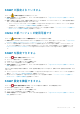Users Guide
● デバイスがモジュラーサーバーでない場合は、システム > メインシステムシャーシ をクリックします。
2. Logs(ログ)タブをクリックします。
3. ログのクリア をクリックします。
メンテナンスモード
デバイスが メンテナンスモードの ステータスを表示した場合は、次を実行してください。
● デバイスに関する問題が解決されたことを確認します。
● この問題を解決するためにさらに時間が必要な場合は、デバイスを手動メンテナンスモードにすることができます。「デバ
イスレベルのメンテナンスモードの有効化または無効化」を参照してください。
● 必要に応じて、SupportAssist をメンテナンスモードにすることができます。「グローバルレベルのメンテナンスモードの有
効化または無効化」を参照してください。
自動アップデート
自動アップデートに失敗した場合は、次を実行してください。
1. ネットワーク接続性テストを実行し、デル FTP サーバへの接続が正常に行われていることを確認します。「接続性テストの
実行」を参照してください。
2. アップデートが利用可能 バナーをクリックしてアップデートのインストールをもう一度試行します。
デバイス認証情報を編集できない
SupportAssist Enterprise がデバイスの認証情報を編集できないというエラー メッセージが表示される場合は次のことを行いま
す。
● SupportAssist Enterprise がインストールされているサーバーからデバイスに到達可能であることを確認します。
● 入力したデバイスの資格情報(ユーザー名とパスワード)が正しいことを確認します。
サーバー
● Windows オペレーティング システムを実行するデバイスの資格情報を編集している場合:
○ 入力した資格情報にデバイスの管理者権限があることを確認します。
○ Windows Management Instrumentation(WMI)サービスがデバイス上で実行されていることを確認します。
○ 不具合が解決されない場合は、https://www.msdn.microsoft.com の技術マニュアル「Securing a Remote WMI
Connection」に記載されている手順を確認してください。
● Linux オペレーティング システムを実行するデバイスの資格情報を編集している場合:
○ 入力した資格情報に、デバイスの root 権限、スーパー ユーザー権限、または sudo ユーザー権限があることを確認しま
す。sudo ユーザーのユーザー名とパスワードを入力する場合は、その sudo ユーザーが SupportAssist Enterprise に設定
されていることを確認します。「SupportAssist Enterprise の sudo アクセス権の設定(Linux) 、p. 112」を参照してくだ
さい。
○ Secure Shell(SSH)サービスがデバイス上で実行されていることを確認します。
○ SSH パスワード認証が有効になっていることを確認します(デフォルトで有効)。
● エラー メッセージに、デバイスの SSL 暗号化レベルが 256 ビット以上に設定されているために、SupportAssist Enterprise
がデバイスの資格情報を編集できないという内容が記載されている場合:
1. Azul Systems の Web サイトで、使用可能な https://www.azulsystems.com/products/zulu/cryptographic-extension-kit
をダウンロードします。
2. ダウンロードしたファイルを解凍します。
3. ファイル local_policy.jar と Us_export_policy.jar をコピーし、SupportAssist Enterprise がインストールさ
れているシステムの以下の場所に貼り付けます。
○ Windows の場合 - <SupportAssist Enterprise がインストールされているドライブ>:\Program Files
\Dell\SupportAssist\jre\lib\security
○ Linux の場合:/opt/dell/supportassist/jre/lib/security
128
トラブルシューティング